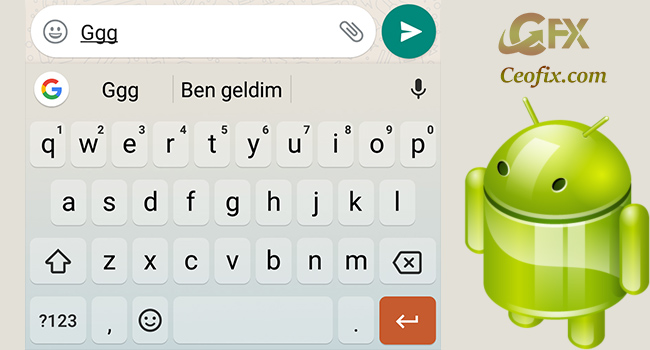
Whatsapp mesajları, sms’ler, tarayıcılar, mailler.. Gün boyu telefon elimizde bi şeyler yapar dururuz. Ama pek çok insanın işleri rutindir. Her gün aynı şeyleri yapar durur. Hali ile de yazdıklarımızda günlük olarak aynı olur. Tekrar tekrar yazdığınız cümleler şimdi bir anda aklınıza gelmeyebilir lakin bunları şu şekilde örnekleyebilirim.
1- E-posta adresleri ( sık mailleşiyorsanız)
2- İsimler / adresler / telefon numaraları ( İşiniz gereği sürekli telefon isim ve adresler ile haşır neşir olabilirsiniz)
3- Genel ifadeler: “Seni sonra ararım”, “neredesin?”, “Seni seviyorum” gibi hergün sıklıkla kullandığınız ifadeler.
4- Karmaşık semboller, simgeler veya ifadeler olabilir. Bazen bir ikonu çok kullanmak isteriz lakin o ikonu yazmak klavye ile olacağından zorumuza gider. Artık buna bir son geliyor.
Çünkü doğru ayarları yaptıktan sonra örneğin, “Selam burda mısın?” Diye yazmak istediğimizde kendi belirlediğimiz kısaltmayı “sbm” yazarak vakit kazanmış olacağız. Hatta yürürken bile Bu şekilde yazışmalar çok kolay olacak. Peki nasıl olacak işte adımlar….
Android telefon’da mesaj yada yazı yazarken kullanabileceğimiz özel metinlere kısayollar nasıl eklenir? Yani kendimize göre kişiselleştirilmiş özel sözlüğü nasıl ayarlarız?
Android’ de Özel Metin ve Kısayollar Nasıl Eklenir? Android Sözlüğüne Sık kullanılan Kelimeleri Ekle!
1- Ayarlar uygulamasını açın.
2- Dil ve Giriş üzerine dokunun.
3- Diller ve giriş menüsünde “Kişisel Sözlük” seçeneğini seçin.

4- Sağ üstteki ‘+’ simgesine dokunun.
5- İki metin alanı görmelisiniz
6- “Bir sözcük yazın” giriş kutusuna, yazmak istediğiniz kelime veya cümleyi yazın. Ardından, “isteğe bağlı kısayol” kutusuna bu cümle için kullanmak istediğiniz kısaltmayı yazın.
7- Geri tuşuna veya ( “Kaydet” butonunu varsa kaydet butonuna) dokunun. ve az önce eklediğiniz kısayol’orada göreceksiniz. Daha fazla kısayol eklemek isterseniz? “+” İşaretine tekrar dokunun ve işlemleri tekrarlayın.
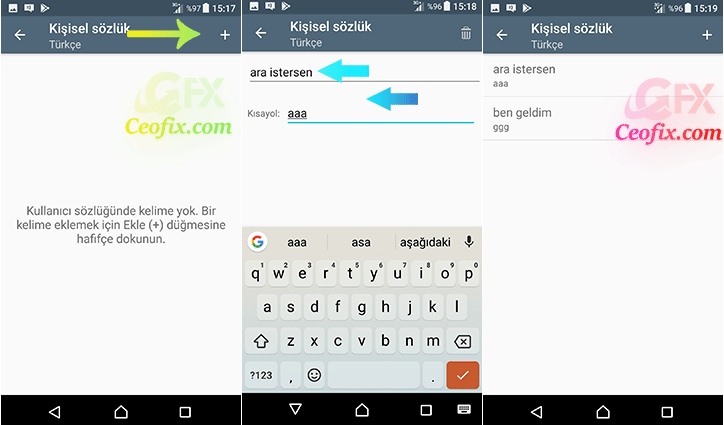
Android kişisel sözlüğümüz hazır. Geldik eklediğimiz Kısayol’un çalışıp çalışmadığını görmeye…
1. Klavyenizi kullanabileceğiniz herhangi bir uygulamayı açın (ör. Kısa mesajlaşma, e-posta, web tarama, whatsapp, line vb.) Ve kısayollarınızdan birini yazın. Ekranda klavyenin üzerindeki yazım önerilerinde karşılık gelen ifadeyi görmelisiniz.

Eğer görünmüyor ise klavye ile ilgili bir sorundur. Çünkü; bu özellik Google Klavyesi ile çalışıyor. Bu sebeple birincil klavyenizin Google klavye olarak seçili olduğundan emin olun. Şayet SwiftKey klavye gibi popüler bir klavye kullanıyorsanız oluşturduğunuz kısa yollar görünmeyecektir. Varsayılan olarak google klavye telefonunuzda yok ise google klavyeyi play store’dan yükleyebilirsiniz.

Bilgi için teşekkür ederim çok işime yarayacak inş; Allah sizin gibi bilgilerini paylaşan insanların sayılarını arttırsın.
@aziz muhyi
Rica ederm Aziz muhyi. Amin inşaallah yorumun için teşekkürler
bu özellik sadece google klavyede yok. çoğu büyük klavyede bunun gibi eklentileri var. sözlük veya kısayol şeklinde kolayca ayarları kurcalayıp bulabilirsiniz
@Yunus Emre Ayan
bilgi için teşekkürler YUnus
Sadece google klavyede görünmesi eksiklik gibi ama zeten Androidlerin hepsinde google klavyesi var , bu şekilde kısaltmalarla rutin cümleleri tanımlamak oldukça pratikmiş , Teşekürler.
@Gülbahar
bazı telefonlarda google klavye olmayabiliyor. Play store’dan indirilip varsayılan olarak google klavye ayarlanabilir.